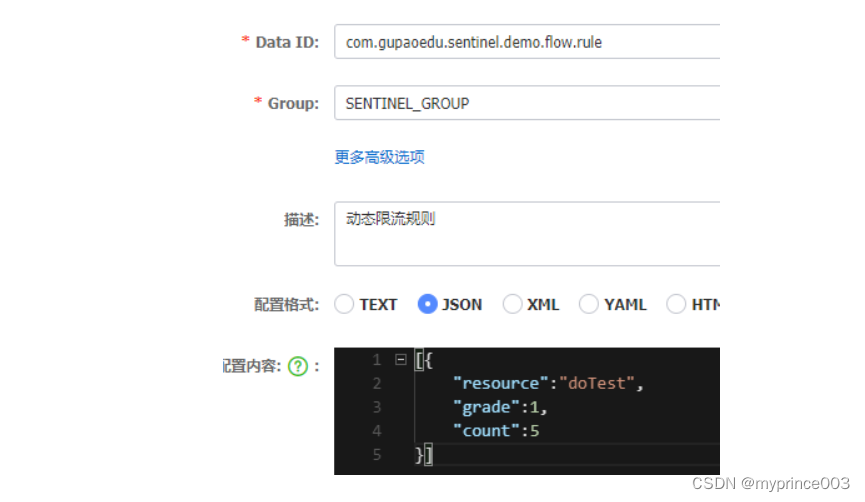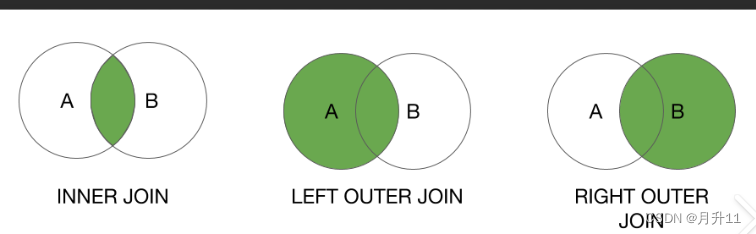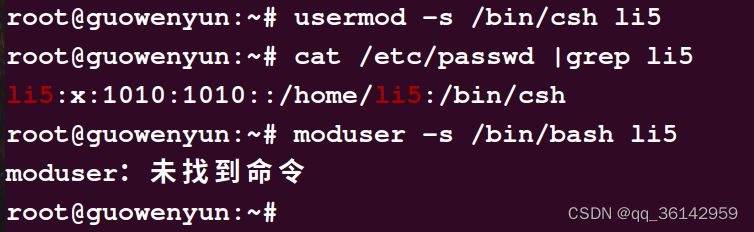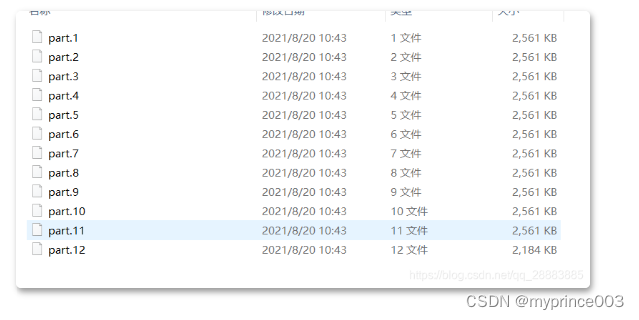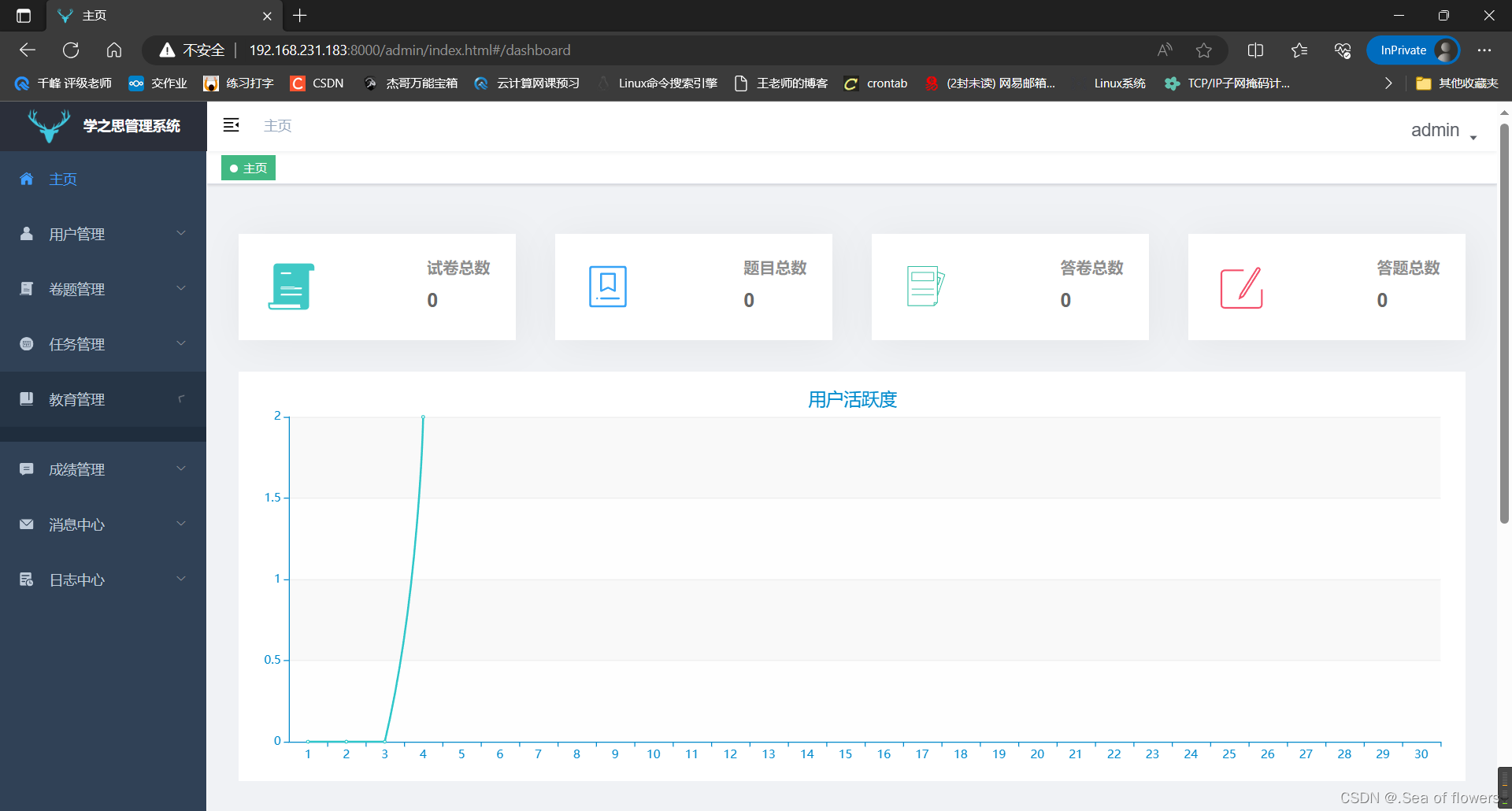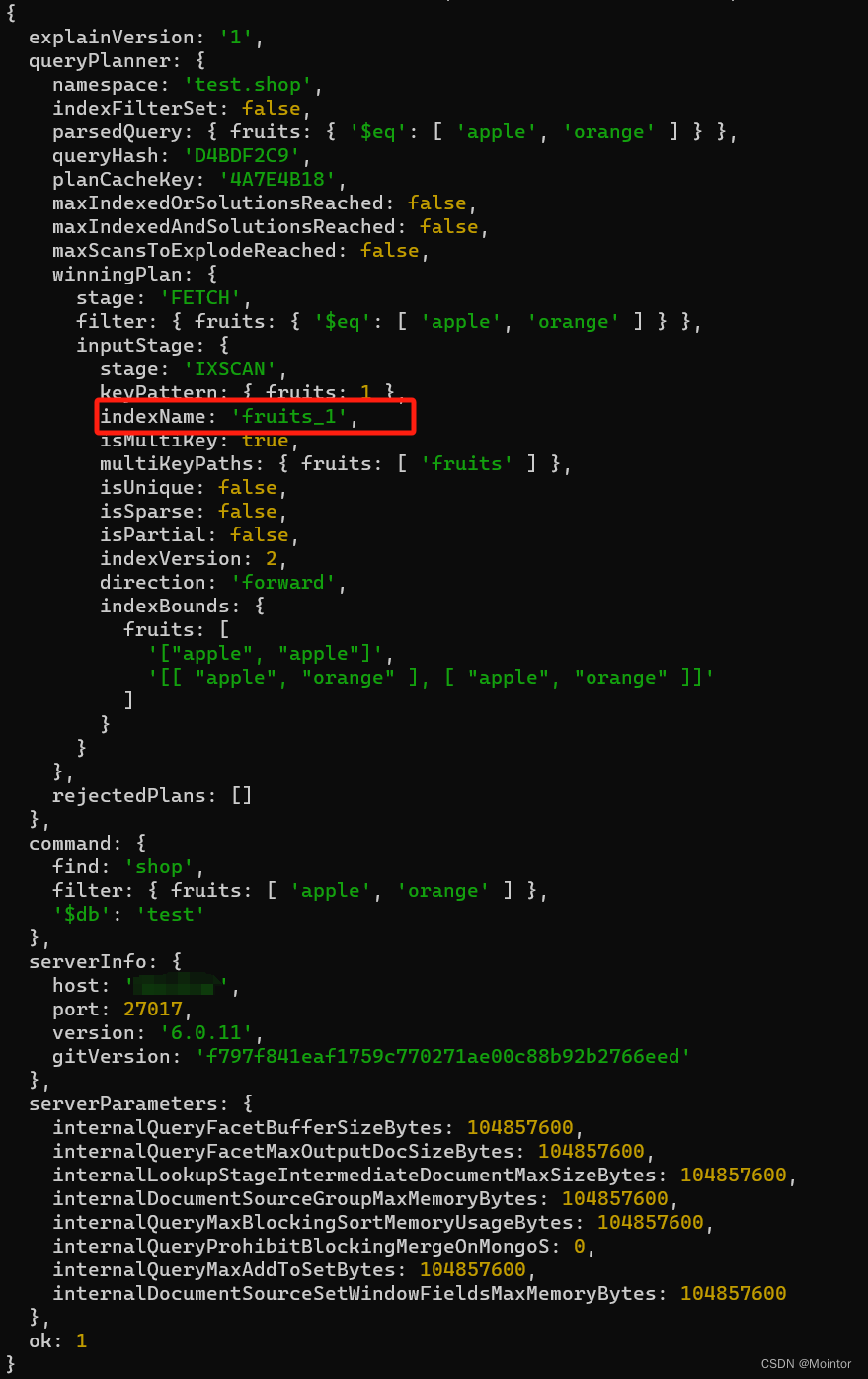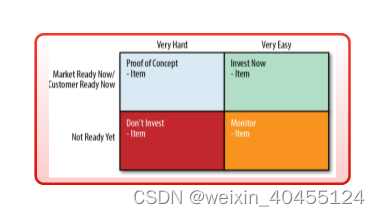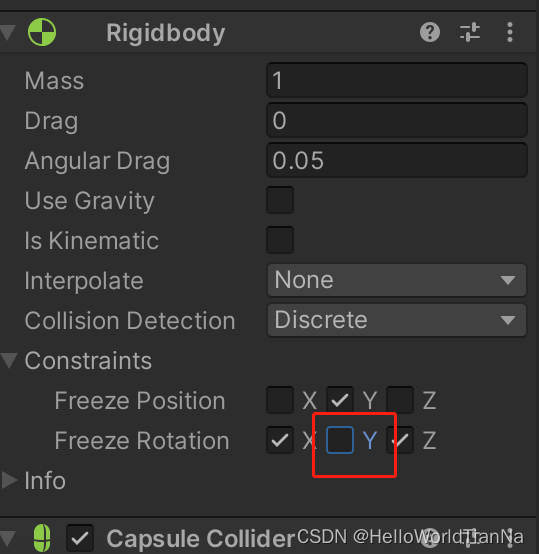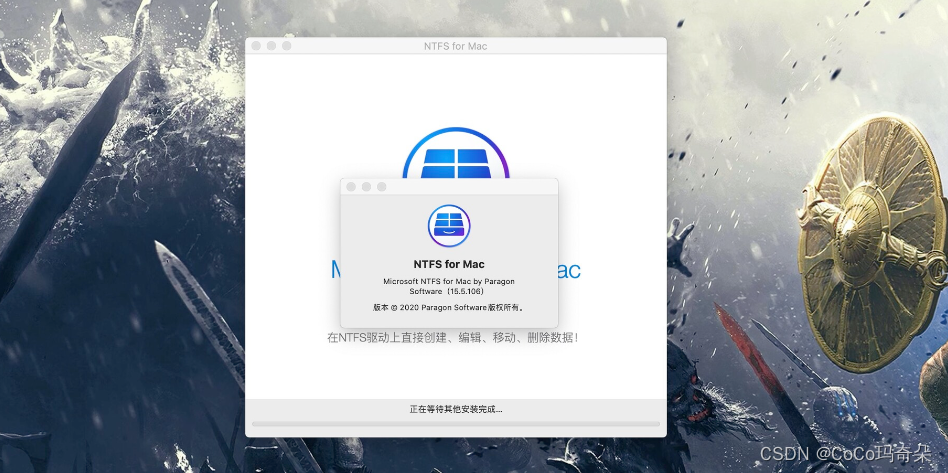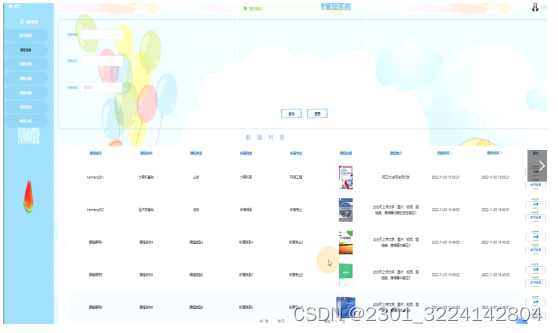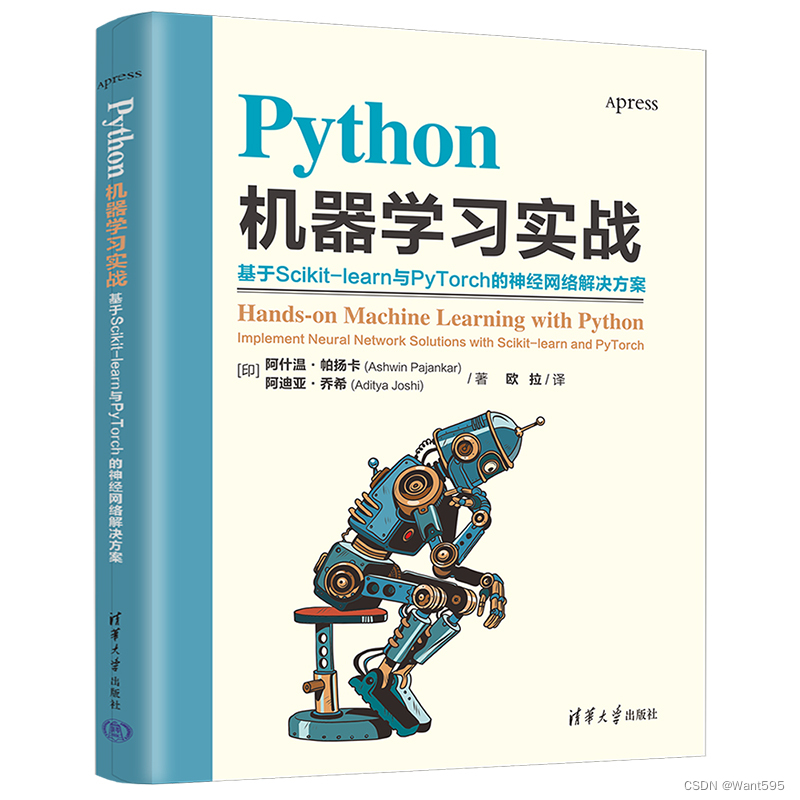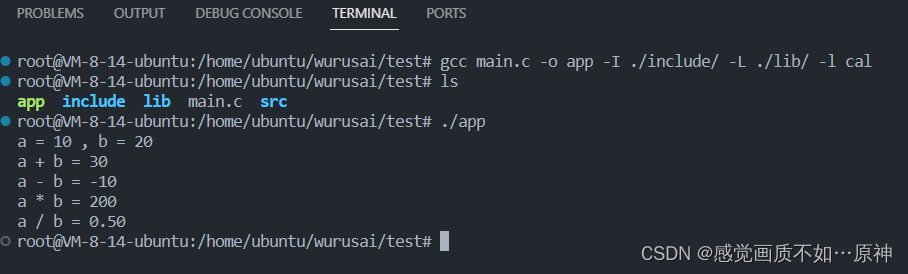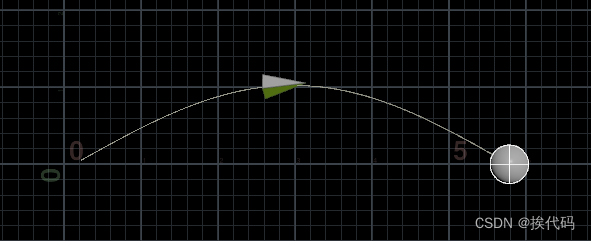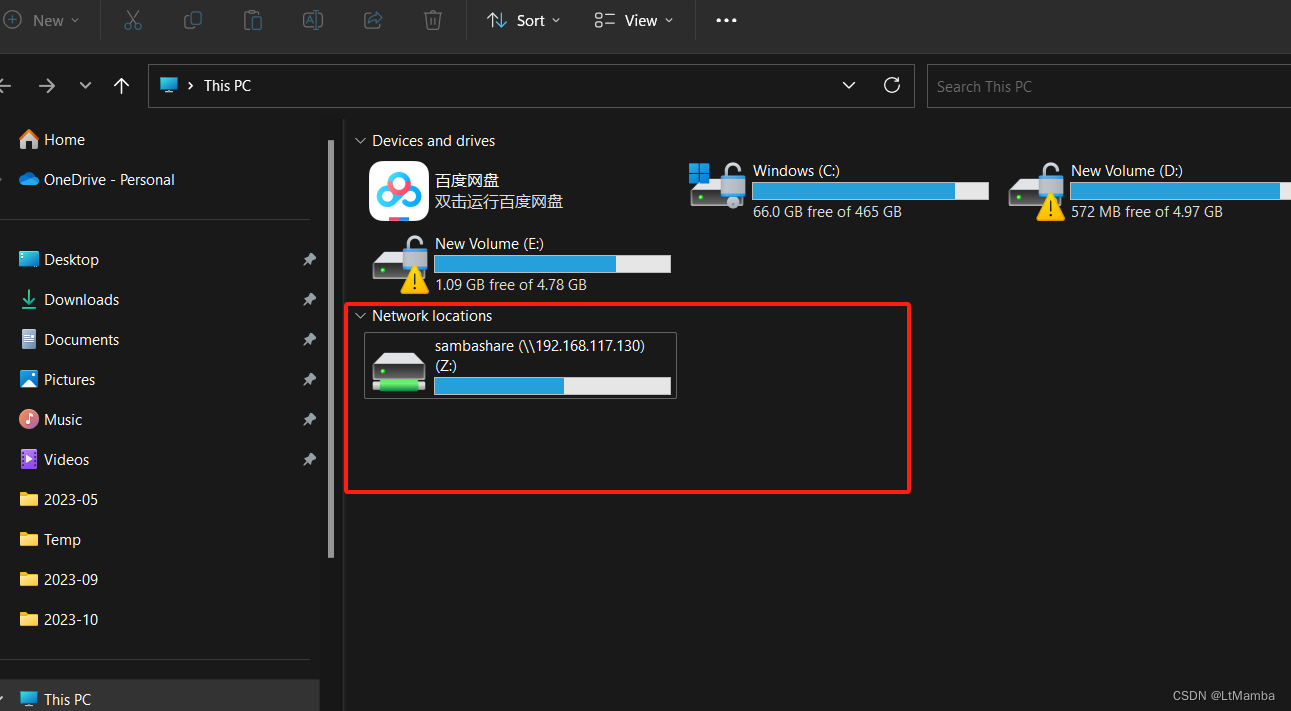本篇将为各位小伙伴们集中讲解一下,Mac清理工具CleanMyMac X的下载、安装与激活是如何进行的。
系统:macOS 10.14(在10.15以及Big Sur中的安装激活教程相同)
下载CleanMyMac X
登录CleanMyMac X下载页面,然后点击【免费下载】。
CleanMyMac X全新版下载如下:
https://wm.makeding.com/iclk/?zoneid=49983
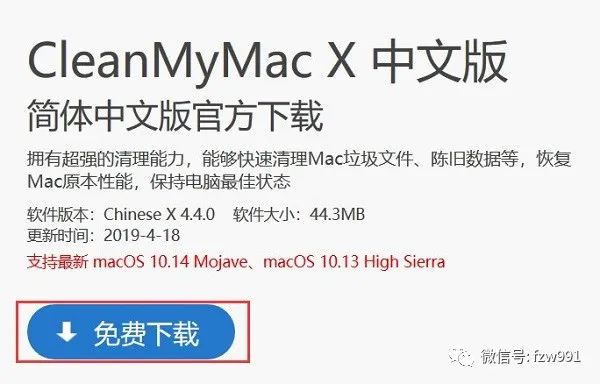
图1:CleanMyMac X简体中文版免费下载
安装CleanMyMac X
1、找到下载完成的安装包,然后双击打开,用鼠标拖动CleanMyMac X应用程序的图标,将其拖放至右侧的安装程序文件夹内;
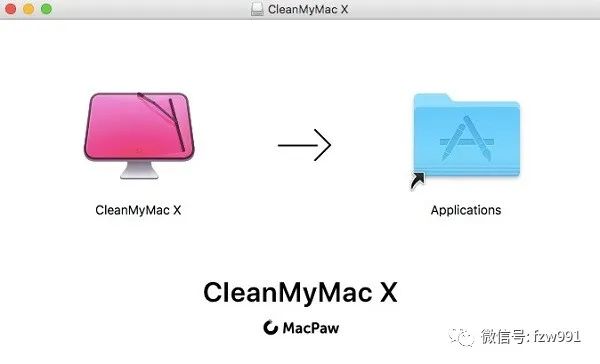
图2:安装CleanMyMac X
2、稍等片刻,我们就可以在Launchpad中找到已经安装好的CleanMyMac X了。
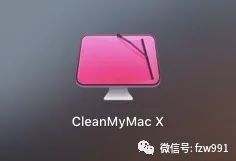
图3:安装完成
激活CleanMyMac X
1、在购买了CleanMyMac X激活码之后,我们可以在“我的订单”中找到相关订单信息,然后点击【订单详情】,在其中找到【注册码】按钮以获取相关激活码;
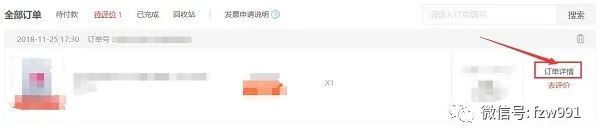
图4:在个人中心找到订单信息
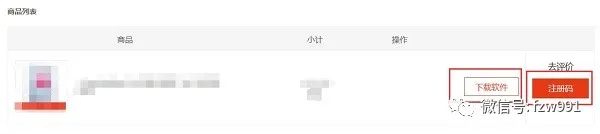
图5:获取激活码
2-1、运行已经安装好的清理软件,可以点击界面左下角的【解锁完整版本】按钮;

图6:解锁完整版本
2-2、或者依次单击菜单栏中的【激活】>【输入激活号码】;
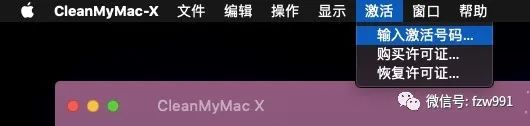
图7:输入激活号码
2-3、还可以依次单击菜单栏中的【CleanMyMac-X】>【激活】;

图8:激活
3、在出现的【许可证激活】小窗口中,点击【立即激活】→【输入激活号码】;
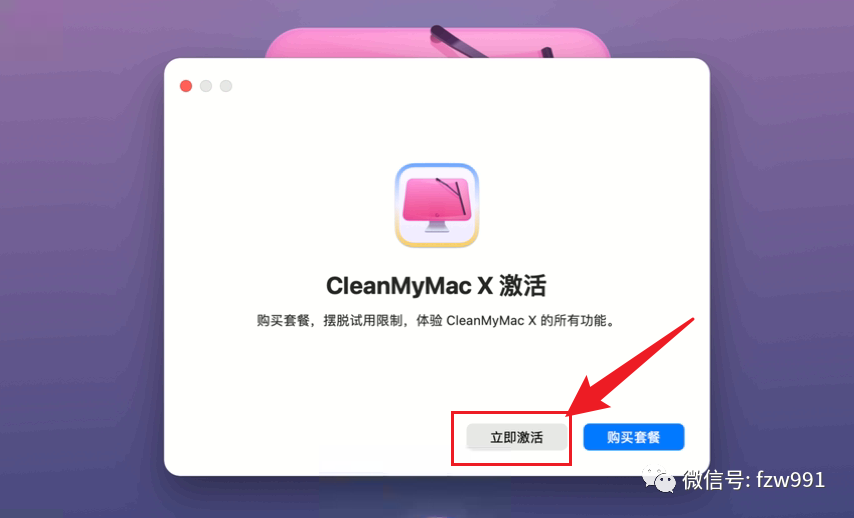
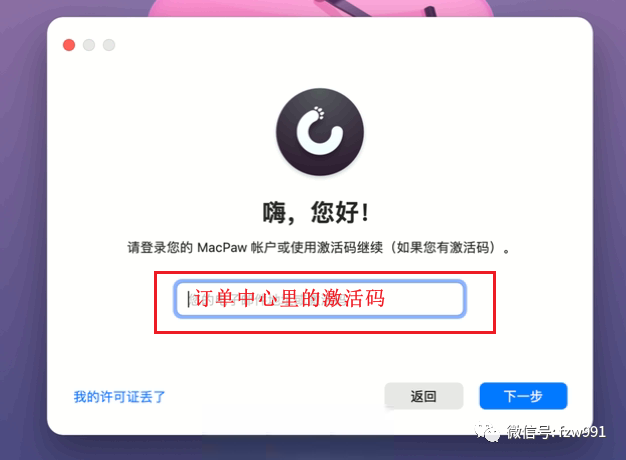
图9:输入激活码
请注意:如果您的激活码是 idxxxxx 开头的码 ,在输入后可直接激活软件。
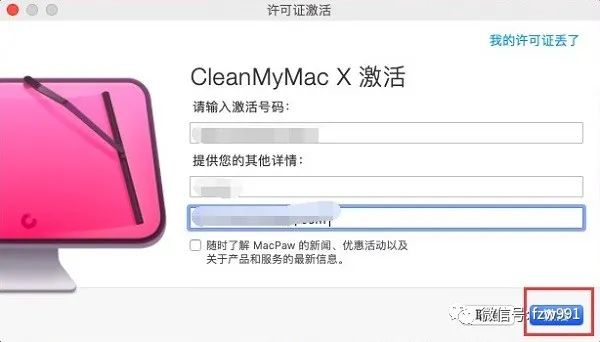
如果您的激活码不是以 idxxxxx 开头,请继续往下看。(两种码随机发放,仅激活软件的方法不同)
4、正确输入激活码之后,系统会自动弹出兑换码界面,点击【使用兑换码】
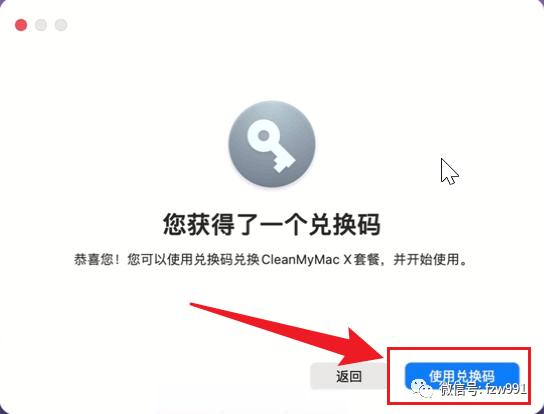
图10:使用兑换码
5、系统会打开MacPaw网站并自动填入优惠码,直接点击下一步
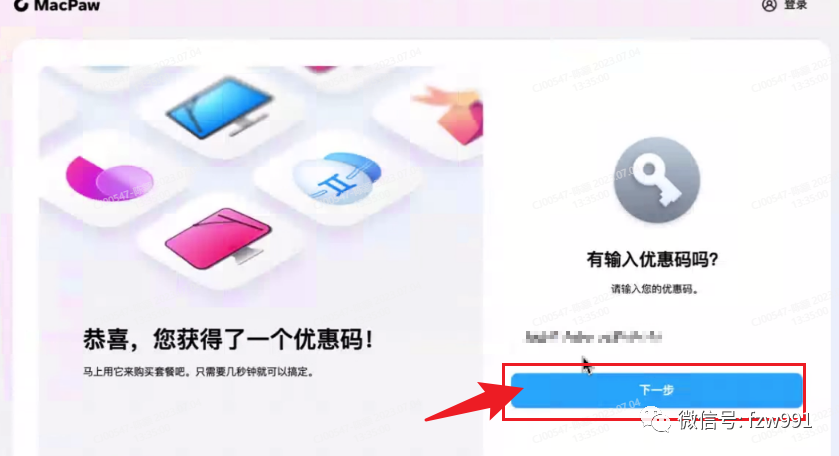
图11:使用优惠码
6、输入邮箱和密码,注册MacPaw账号。注:MacPaw账号和您的麦软商城账号相互独立。该MacPaw账户会用于登录和管理软件激活设备,请确保输入正确邮箱地址。
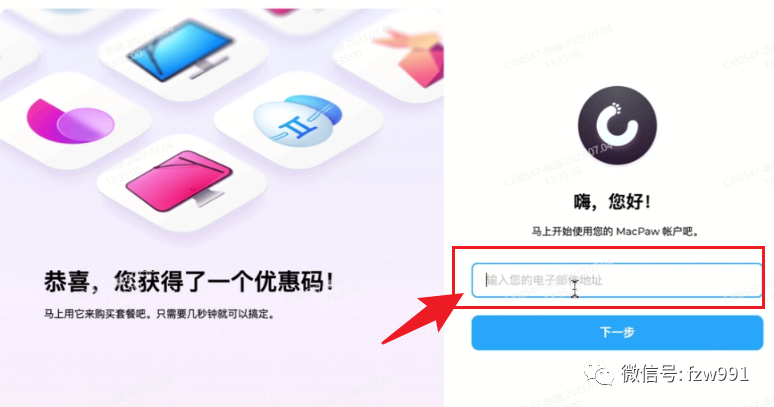
图12:输入注册邮箱
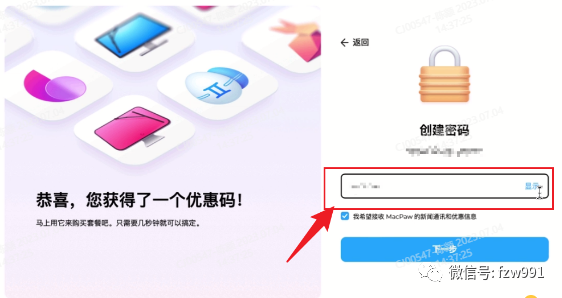
图13 :创建密码
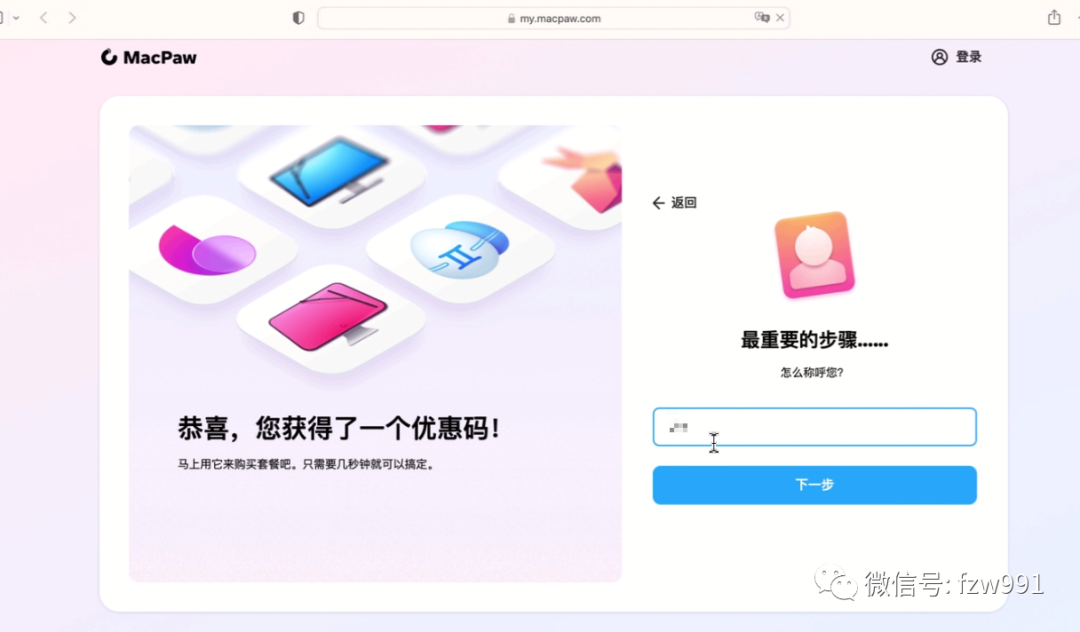
图14:创建用户昵称
7、注册成功,点击【进入账户】
如果遇到登录不成功的情况,请把默认浏览器设置为Chrome谷歌浏览器后重新激活。
图15 进入账户
8、点击开启应用程序,打开软件
图16 点击【开启应用程序】
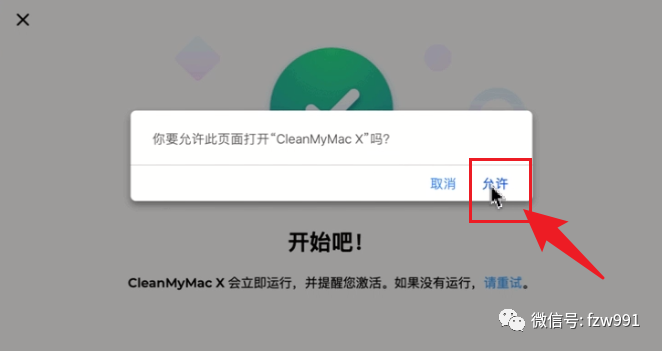
图17 点击【允许】
9、在软件界面,输入刚刚注册好的MacPaw账号和密码
图18: 输入刚刚注册的(图12)处的MacPaw账户邮箱
图19: 输入刚刚注册的(图13)的MacPaw账户的密码
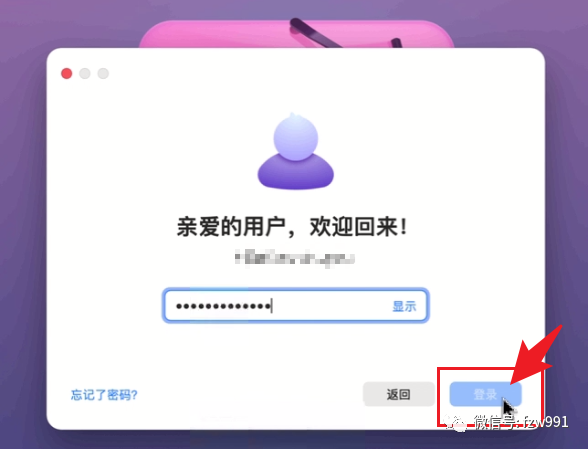
图20 点击登录
10、成功激活
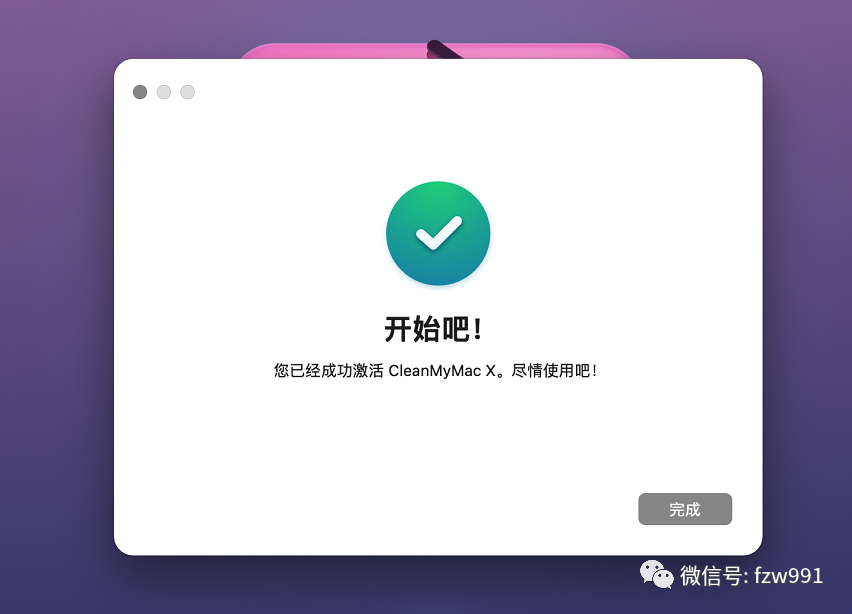
图21: 成功激活软件
11、激活信息查询
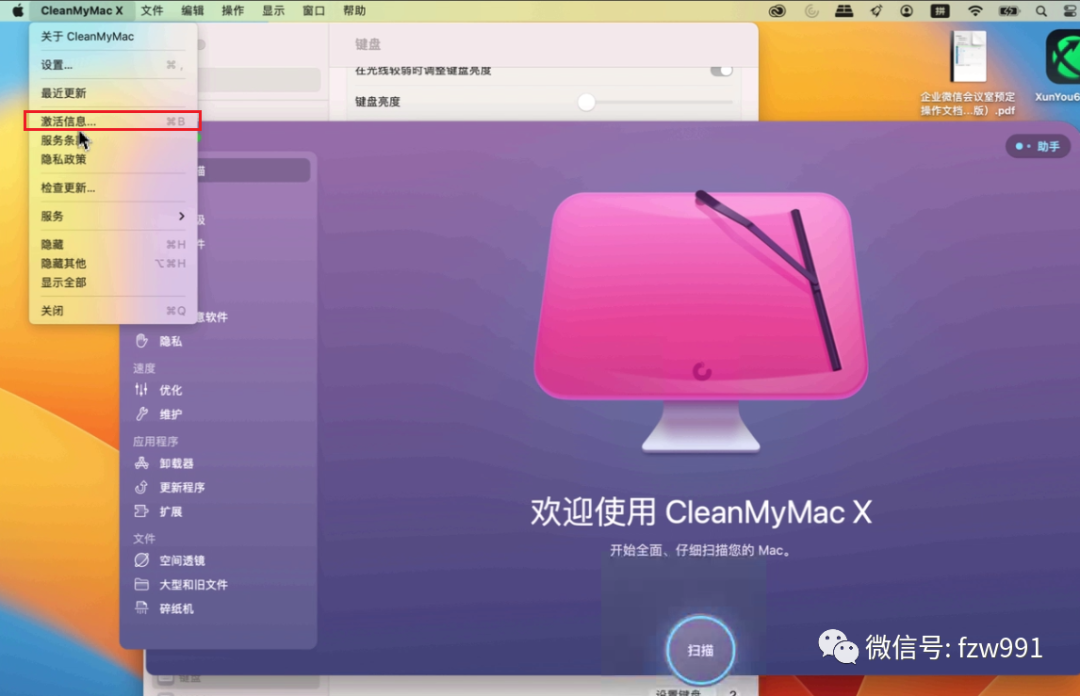
图22 点击菜单→激活信息
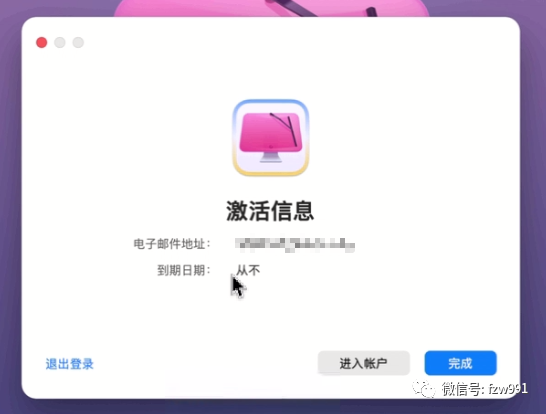
图23: 查看您的邮箱和软件到期日期
激活教程到此结束,如果想要了解这款清理工具的换机教程,点击“CleanMyMac X 的换机教程”即可查看。